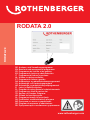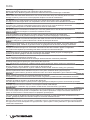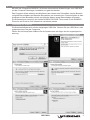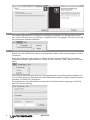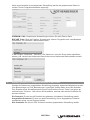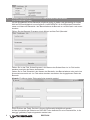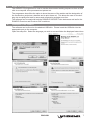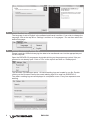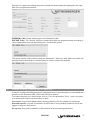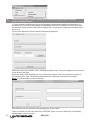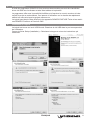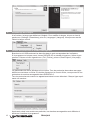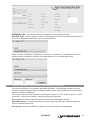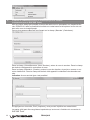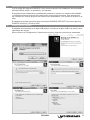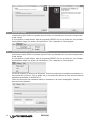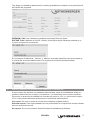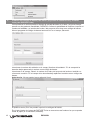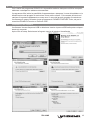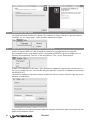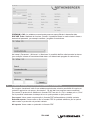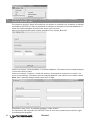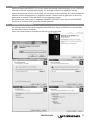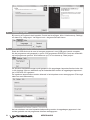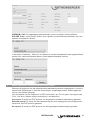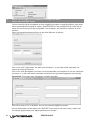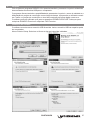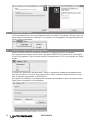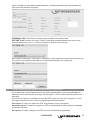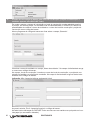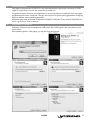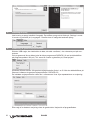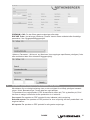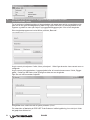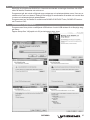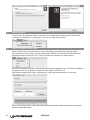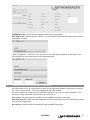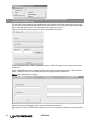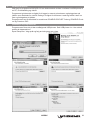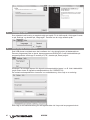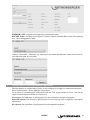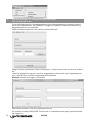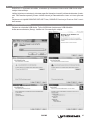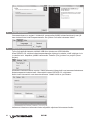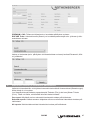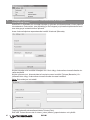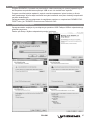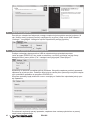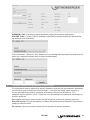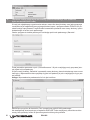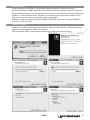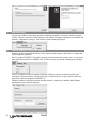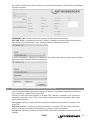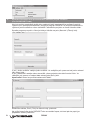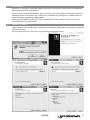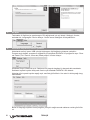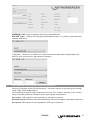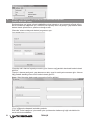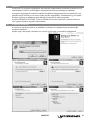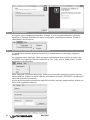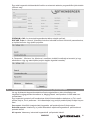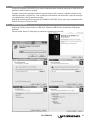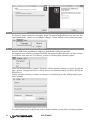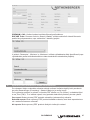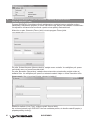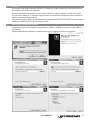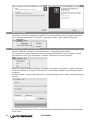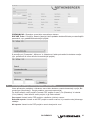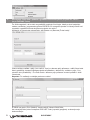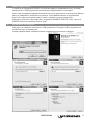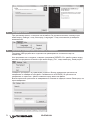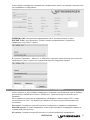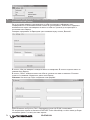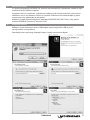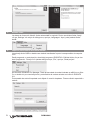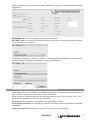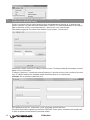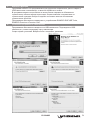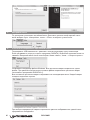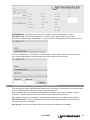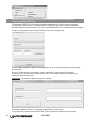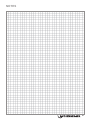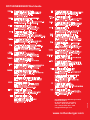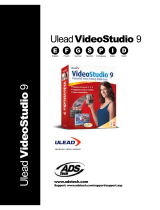A página está carregando ...
A página está carregando ...
A página está carregando ...
A página está carregando ...
A página está carregando ...
A página está carregando ...
A página está carregando ...
A página está carregando ...
A página está carregando ...
A página está carregando ...
A página está carregando ...
A página está carregando ...
A página está carregando ...
A página está carregando ...
A página está carregando ...
A página está carregando ...
A página está carregando ...
A página está carregando ...
A página está carregando ...
A página está carregando ...
A página está carregando ...
A página está carregando ...
A página está carregando ...
A página está carregando ...
A página está carregando ...
A página está carregando ...

PORTUGUES 27
1. Funções
Com a ajuda do programa RODATA 2.0 é possível transferir, processar e imprimir soldaduras
documentadas da memória USB para o computador.
O programa oferece também a possibilidade de apresentar e imprimir o nome do soldador e a
designação do projeto de construção como código de barras. Isto permite ao utilizador consul-
tar o nome e o projeto de construção no local de construção de forma rápida e sem erro.
O software pode ser utilizado quer para os aparelhos ROWELD ROFUSE Turbo quer para
máquinas ROWELD Premium e máquinas CNC Premium.
2. Instalação do software
O software encontra-se na memória USB fornecida. Insira a memória USB na respetiva porta
do computador.
Abra o cheiro Setup: Selecione o idioma e siga as instruções indicadas.
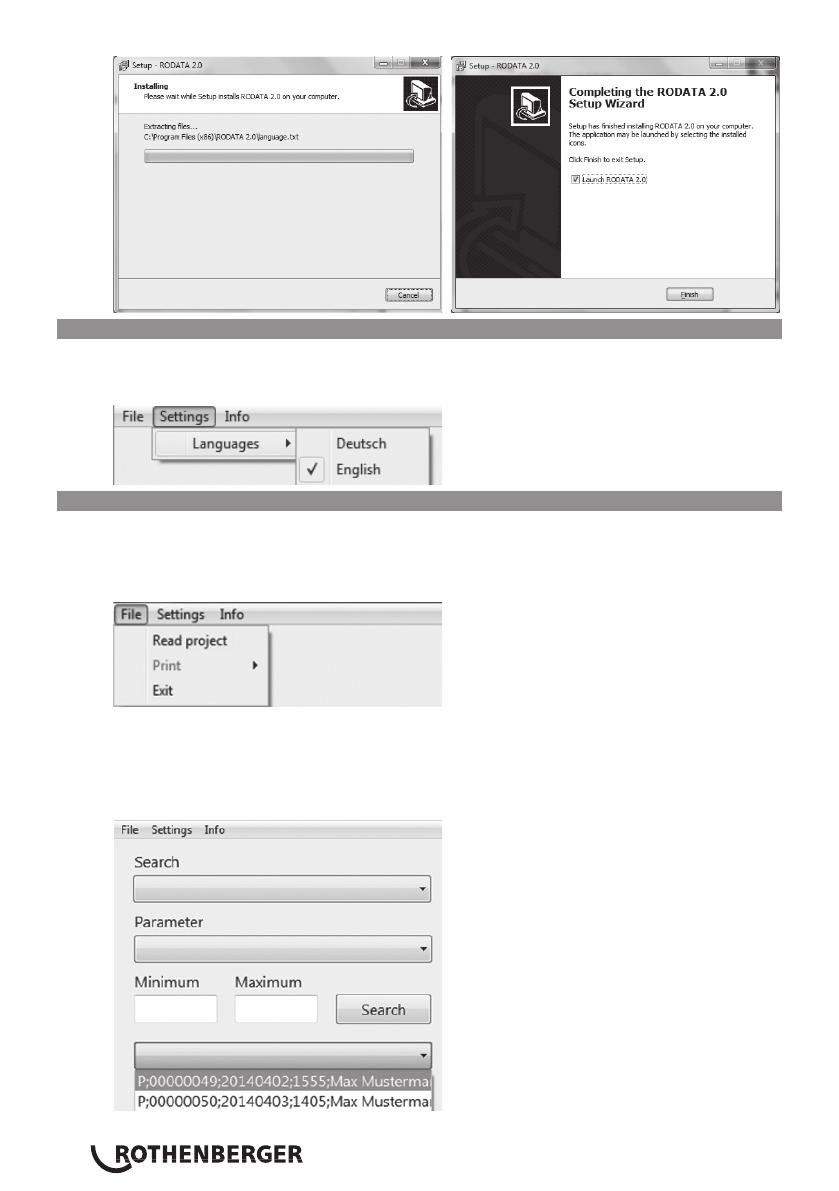
PORTUGUES28
3. Confi guração do idioma
O idioma prede nido no ato de entrega do produto é o Inglês. Para alterar o idioma, clique na
parte superior esquerda em „Settings“ e, de seguida, em „Languages“. De seguida pode sele-
cionar o idioma pretendido.
4. Consultar o registo de soldadura guardado
Insira a memória USB com os dados transferido na respetiva porta do computador.
Se o programa não estiver aberto, abra o programa RODATA 2.0 clicando duas vezes sobre
o ícone do programa. Clique na parte superior esquerda sobre „File“ e, de seguida, em „Read
project“.
O Gestor de Ficheiros do Windows abre. Todos os registos de soldadura guardados encon-
tram-se num cheiro. Ao clicar duas vezes sobre o nome do cheiro pode consultar os regi-
stos de soldadura guardados no RODATA 2.0.
Os registos de soldadura consultados são indicados na totalidade no menu de lista pendente.
Cada linha corresponde a uma soldadura.

PORTUGUES 29
Após a seleção de uma determinada soldadura, os dados guardados são apresentados no
lado direito da janela do programa.
PREMIUM / CNC: Pode ltrar as soldaduras guardadas consoante a data.
ROFUSE Turbo: Através da função „Search“ pode ltrar sistematicamente de acordo com
diversos parâmetros, por ex.: local de construção / projeto de construção
Nos campos „Parameter“, „Minimum“ e „Maximum“ pode especicar mais ainda a procura (por
ex.: procurar uma determinada data ou um determinado projeto de construção).
5. Criação (impressão) de registos de soldadura no formato PDF
Se os dados de uma soldadura selecionada forem apresentados existe a possibilidade de
adicionar outras observações no campo „Observações“. Outros dados não são passíveis de
alteração.
Para criar um registo de soldadura no formato PDF, clique em „File“ e de seguida em „Print“.
Aqui pode selecionar qual ou quais os registos que pretende imprimir.
One report: É criado um registo em PDF da soldadura (visível) carregada.
Selected reports: É criado um registo em PDF de cada soldadura que tenha sido registada
no período indicado.
All reports: É criado um registo em PDF de todas as soldaduras guardadas.

PORTUGUES30
6. Criação de um código de barras para local de construção / projeto de construção e
soldador (apenas para ROFUSE Turbo)
De modo a manter o tempo de introdução no local de construção o mais reduzido possível
e permitir, ao mesmo tempo, um elevada nível de rastreabilidade, o RODATA 2.0 oferece a
possibilidade de codi car o nome do soldador e o nome do local de construção / projeto de
construção como código de barras.
Abra o programa do código de barras ao clicar sobre o campo „Barcode“.
Introduza o nome do soldador no campo „Nome do soldador“. No campo à direita deste surge
o nome como código de barras.
No campo „Local de construção“ introduza o nome do local de construção, o projeto de con-
strução ou também um número de comissão. No campo à direita deste surge os dados intro-
duzidos como código de barras.
Indicação: Não é possível efetuar quebras de linha!
Ao premir a tecla „Print“ é possível imprimir o código de barras.
No lado interior da tampa do ROFUSE Turbo encontra-se uma carteira na qual pode ser inse-
rido papel (se necessário dobrado).
A página está carregando ...
A página está carregando ...
A página está carregando ...
A página está carregando ...
A página está carregando ...
A página está carregando ...
A página está carregando ...
A página está carregando ...
A página está carregando ...
A página está carregando ...
A página está carregando ...
A página está carregando ...
A página está carregando ...
A página está carregando ...
A página está carregando ...
A página está carregando ...
A página está carregando ...
A página está carregando ...
A página está carregando ...
A página está carregando ...
A página está carregando ...
A página está carregando ...
A página está carregando ...
A página está carregando ...
A página está carregando ...
A página está carregando ...
A página está carregando ...
A página está carregando ...
A página está carregando ...
A página está carregando ...
A página está carregando ...
A página está carregando ...
A página está carregando ...
A página está carregando ...
A página está carregando ...
A página está carregando ...
A página está carregando ...
A página está carregando ...
A página está carregando ...
A página está carregando ...
A página está carregando ...
A página está carregando ...
A página está carregando ...
A página está carregando ...
A página está carregando ...
A página está carregando ...
A página está carregando ...
A página está carregando ...
A página está carregando ...
A página está carregando ...
A página está carregando ...
A página está carregando ...
A página está carregando ...
A página está carregando ...
-
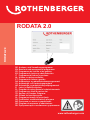 1
1
-
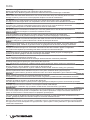 2
2
-
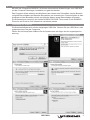 3
3
-
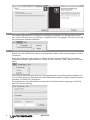 4
4
-
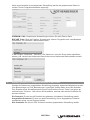 5
5
-
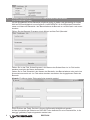 6
6
-
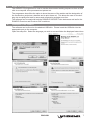 7
7
-
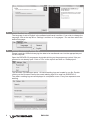 8
8
-
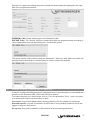 9
9
-
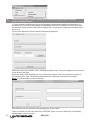 10
10
-
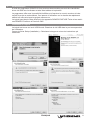 11
11
-
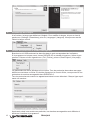 12
12
-
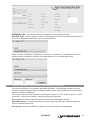 13
13
-
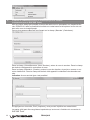 14
14
-
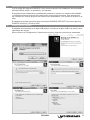 15
15
-
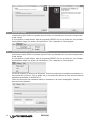 16
16
-
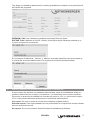 17
17
-
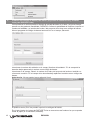 18
18
-
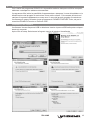 19
19
-
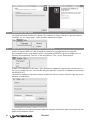 20
20
-
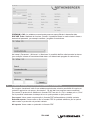 21
21
-
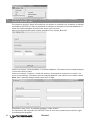 22
22
-
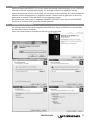 23
23
-
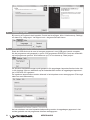 24
24
-
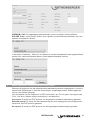 25
25
-
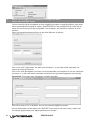 26
26
-
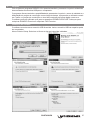 27
27
-
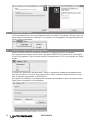 28
28
-
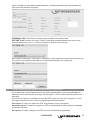 29
29
-
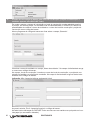 30
30
-
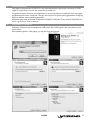 31
31
-
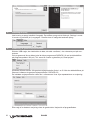 32
32
-
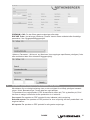 33
33
-
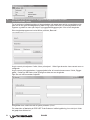 34
34
-
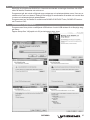 35
35
-
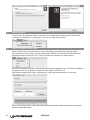 36
36
-
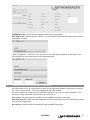 37
37
-
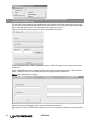 38
38
-
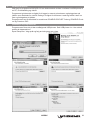 39
39
-
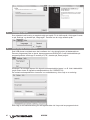 40
40
-
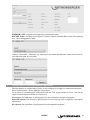 41
41
-
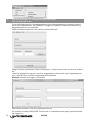 42
42
-
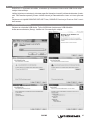 43
43
-
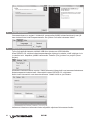 44
44
-
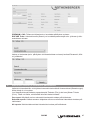 45
45
-
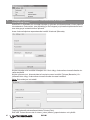 46
46
-
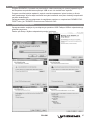 47
47
-
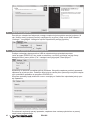 48
48
-
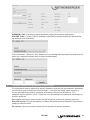 49
49
-
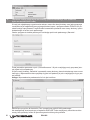 50
50
-
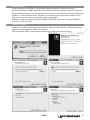 51
51
-
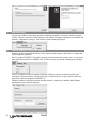 52
52
-
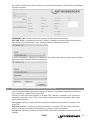 53
53
-
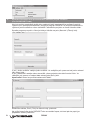 54
54
-
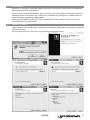 55
55
-
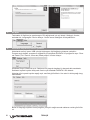 56
56
-
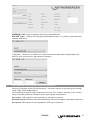 57
57
-
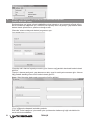 58
58
-
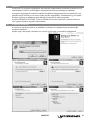 59
59
-
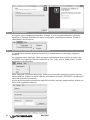 60
60
-
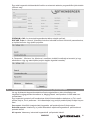 61
61
-
 62
62
-
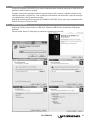 63
63
-
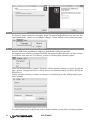 64
64
-
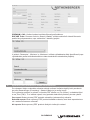 65
65
-
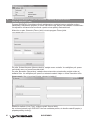 66
66
-
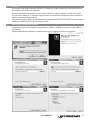 67
67
-
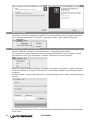 68
68
-
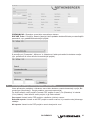 69
69
-
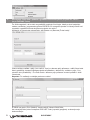 70
70
-
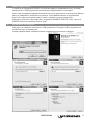 71
71
-
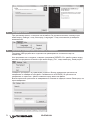 72
72
-
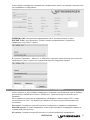 73
73
-
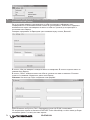 74
74
-
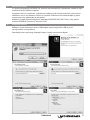 75
75
-
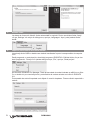 76
76
-
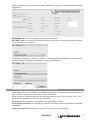 77
77
-
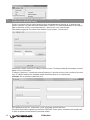 78
78
-
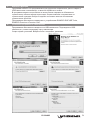 79
79
-
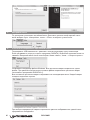 80
80
-
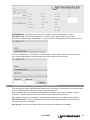 81
81
-
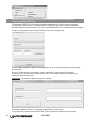 82
82
-
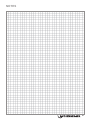 83
83
-
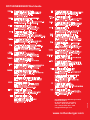 84
84
Rothenberger Electro-fusion welding unit ROFUSE TURBO 1200 Manual do usuário
- Tipo
- Manual do usuário
- Este manual também é adequado para
em outros idiomas
- español: Rothenberger Electro-fusion welding unit ROFUSE TURBO 1200 Manual de usuario
- français: Rothenberger Electro-fusion welding unit ROFUSE TURBO 1200 Manuel utilisateur
- italiano: Rothenberger Electro-fusion welding unit ROFUSE TURBO 1200 Manuale utente
- English: Rothenberger Electro-fusion welding unit ROFUSE TURBO 1200 User manual
- русский: Rothenberger Electro-fusion welding unit ROFUSE TURBO 1200 Руководство пользователя
- Nederlands: Rothenberger Electro-fusion welding unit ROFUSE TURBO 1200 Handleiding
- slovenčina: Rothenberger Electro-fusion welding unit ROFUSE TURBO 1200 Používateľská príručka
- Deutsch: Rothenberger Electro-fusion welding unit ROFUSE TURBO 1200 Benutzerhandbuch
- dansk: Rothenberger Electro-fusion welding unit ROFUSE TURBO 1200 Brugermanual
- čeština: Rothenberger Electro-fusion welding unit ROFUSE TURBO 1200 Uživatelský manuál
- svenska: Rothenberger Electro-fusion welding unit ROFUSE TURBO 1200 Användarmanual
- polski: Rothenberger Electro-fusion welding unit ROFUSE TURBO 1200 Instrukcja obsługi
- Türkçe: Rothenberger Electro-fusion welding unit ROFUSE TURBO 1200 Kullanım kılavuzu
- suomi: Rothenberger Electro-fusion welding unit ROFUSE TURBO 1200 Ohjekirja
- română: Rothenberger Electro-fusion welding unit ROFUSE TURBO 1200 Manual de utilizare
Artigos relacionados
-
Rothenberger Electro-fusion welding unit ROFUSE TURBO 400 Manual do usuário
-
Rothenberger ROWELD P 250A Kunststoffrohr-Schweißmaschine Manual do usuário
-
Rothenberger Plastic pipe welding machine ROWELD P110 Manual do usuário
-
Rothenberger Socket welding device ROWELD P 63 S-6 Sword Manual do usuário
-
Rothenberger ROWELD P 160 Saniline Manual do usuário
-
Rothenberger Hydraulic butt welding machine P 355B Manual do usuário